Como alterar o tamanho da fonte do texto de comentário no Documento do Word?
Como mostrado na captura de tela abaixo, se você deseja aumentar o tamanho da fonte do texto de comentário em um Documento do Word, o que pode fazer? Este artigo mostrará dois métodos para resolver esse problema.

Alterar o tamanho da fonte do comentário com a função embutida no Word
Alterar o tamanho da fonte do comentário com código VBA
Alterar o tamanho da fonte do balão de comentário com a função embutida no Word
Você pode alterar diretamente o tamanho da fonte do texto do balão no painel Todos os Estilos no Word. Por favor, siga os passos abaixo.
1. Pressione as teclas Ctrl + Alt + Shift + S para abrir o painel Estilos.
2. No painel Estilos, clique em Opções. Veja a captura de tela:

3. Na janela Opções do Painel de Estilo que se abre, selecione Todos os estilos na lista suspensa Exibir estilos.

4. Em seguida, clique OK para retornar ao Estilos painel, por favor, role para baixo até encontrar a linha Texto do Balão clique no ![]() botão para expandir a lista suspensa e depois clique Modificar. Veja a captura de tela:
botão para expandir a lista suspensa e depois clique Modificar. Veja a captura de tela:

5. Na janela Modificar Estilo, selecione um tamanho de fonte conforme necessário na seção Formatação, como mostrado na captura de tela abaixo, e depois clique no botão OK.
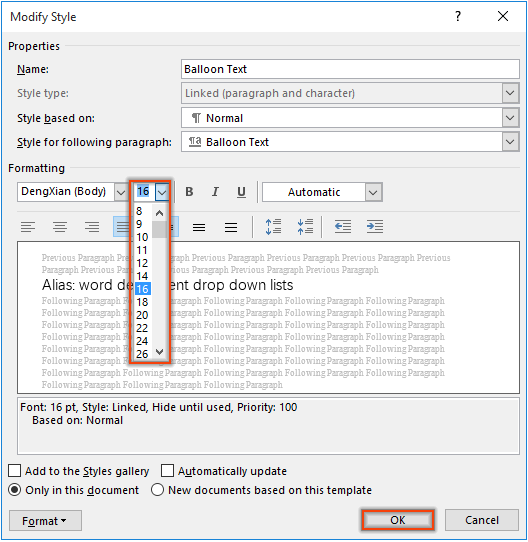
6. Feche o painel Estilos.
Então, o tamanho da fonte de todos os balões de comentário será alterado para o especificado.

Nota: A configuração será aplicada a todos os comentários futuros.
Alterar o tamanho da fonte do balão de comentário com código VBA
Esta seção introduzirá um código VBA para ajudá-lo a alterar facilmente o tamanho da fonte dos balões de comentário em um Documento do Word.
1. No documento onde você alterará o tamanho da fonte do balão de comentário, pressione as teclas Alt + F11 para abrir a janela Microsoft Visual Basic for Applications.
2. Na janela, clique em Inserir > Módulo. Depois, copie o seguinte código VBA para a janela Módulo.
Código VBA: alterar o tamanho da fonte do balão de comentário no Word
Sub SetCommentTextStyle()
'Updated by ExtendOffice 20181112
Dim objComment As Comment
Dim objDoc As Document
Dim strFontName As String
Dim strFontSize As String
Set objDoc = ActiveDocument
strFontName = InputBox("Enter text font name here: ", "Font name")
strFontSize = InputBox("Enter font size here: ", "Font size")
With objDoc
For Each objComment In .Comments
objComment.Range.Font.Name = strFontName
objComment.Range.Style = ActiveDocument.Styles("Balloon Text Char")
Next objComment
End With
ActiveDocument.Styles("Balloon Text").Font.Size = Val(strFontSize)
End Sub3. Pressione a tecla F5 para executar o código.
4. Na primeira caixa de diálogo Kutools for Word, insira uma nova fonte para seu comentário e clique em OK.
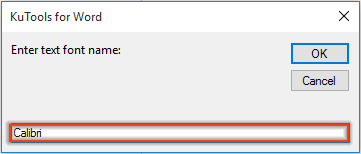
5. Na segunda caixa de diálogo Kutools for Word, digite o tamanho da fonte desejado e clique em OK.

O tamanho da fonte de todos os balões de comentário será alterado para o especificado no documento atual.
Melhores Ferramentas de Produtividade para Office
Kutools for Word – Aprimore sua experiência no Word com mais de 100 recursos incríveis!
🤖 Funcionalidades de IA do Kutools: AI Assistant / Assistente em Tempo Real / Super Polir (Preservar Formato) / Super Traduzir (Preservar Formato) / Redação por IA / Revisão por IA...
📘 Domínio de Documentos: Dividir Páginas / Mesclar Documentos / Exportar Seleção em vários formatos (PDF/TXT/DOC/HTML...) / Converter em Lote para PDF...
✏ Edição de Corpo: Localizar e Substituir em Lote em múltiplos arquivos / Redimensionar todas as Imagens / Transpor Linhas e Colunas de Tabela / Converter Tabela para Texto...
🧹 Limpeza Fácil: Elimine Espaços Extras / Quebras de Seção / Caixas de Texto / Hiperlinks / Para mais ferramentas de Remover, acesse o grupo Remover...
➕ Inserções Criativas: Inserir Delimitadores de Milhares / Caixas de Seleção / Botões de Rádio / Código QR / Código de Barras / Múltiplas Imagens / Descubra mais no grupo Inserir...
🔍 Seleções Precisas: Localize Páginas Específicas / Tabelas / Formas / Parágrafos de Título / Melhore a navegação com mais recursos de Selecionar...
⭐ Melhorias Destacadas: Navegue para qualquer Intervalo / Insira Texto Repetitivo automaticamente / Alternar entre Janelas de Documento /11 ferramentas de Conversão...
🌍 Compatível com40+ Idiomas: Use Kutools no seu idioma preferido — compatível com Inglês, Espanhol, Alemão, Francês, Chinês e mais de40 outros!

✨ Kutools for Office – Uma Instalação, Cinco Ferramentas Poderosas!
Inclui Office Tab Pro · Kutools para Excel · Kutools para Outlook · Kutools for Word · Kutools for PowerPoint
📦 Tenha todas as5 ferramentas em uma única suíte | 🔗 Integração perfeita com o Microsoft Office | ⚡ Economize Tempo e aumente a produtividade imediatamente
Melhores Ferramentas de Produtividade para Office
Kutools for Word – 100+ ferramentas para Word
- 🤖 Funcionalidades de IA do Kutools: AI Assistant / Assistente em Tempo Real / Super Polir / Super Traduzir / Redação por IA / Revisão por IA
- 📘 Domínio de Documentos: Dividir Páginas / Mesclar Documentos / Converter em Lote para PDF
- ✏ Edição de Corpo: Localizar e Substituir em Lote / Redimensionar todas as Imagens
- 🧹 Limpeza Fácil: Remover Espaços Extras / Remover Quebras de Seção
- ➕ Inserções Criativas: Inserir Delimitadores de Milhares / Inserir Caixas de Seleção / Criar Códigos QR
- 🌍 Compatível com40+ Idiomas: Kutools fala o seu idioma – compatível com mais de40 idiomas!